前言
同事有一台mac pro,系统是mac os 10.9+win7,由于办公比较多,所以一直使用win7,macos也就没有怎么升级,也没怎么用,后面买了个显示器,接入之后,发现win7的扩展显示器兼容性有问题,mac pro retina 2k屏,扩展屏幕是1440x900的,这样的话扩展屏的东西就被放大了2倍!!桌面都被才切成1/2了,也就是说无法独立设置屏幕的显示大小,用起来很不爽。
win10解决了这个bug,所以决定把windows升级成win10!!!
为了以防安装windows10出问题,所以也要把mac os升级到最新的10.12,但由于10.9不能增量升级,必须用app store下载5g的10.12完整镜像,然而下载完准备安装却又提示非guid分区表(可能以前的版本装win7导致的),没办法,备份所有的资料,重新分区!!!
制作Mac USB系统安装盘
重新分区,肯定是不能用原系统来分了,系统都格掉了还怎么玩,只能做个系统安装盘来分区了。
- 首先,准备一个 8GB 或更大容量的 U盘,并备份好里面的所有资料。
- 下载好 macOS Sierra 正式版的安装程序
- 打开 “应用程序 → 实用工具 → 磁盘工具”,将U盘「抹掉」(格式化) 成「Mac OS X 扩展(日志式)」格式、GUID 分区图,并将U盘命名为「Sierra」。(注意:这个盘符名称将会与后面的命令一一对应,如果你改了这盘符的名字,必须保证后面的命令里的名称也要一致。)

- 打开 “应用程序→实用工具→终端”,将下面的一段命令复制并粘贴进去:
sudo /Applications/Install macOS Sierra.app/Contents/Resources/createinstallmedia --volume /Volumes/Sierra --applicationpath /Applications/Install macOS Sierra.app --nointeraction
回车并执行该命令,这时会提示让你输入管理员密码,便会开始制作过程了:
制作 macOS USB 启动盘
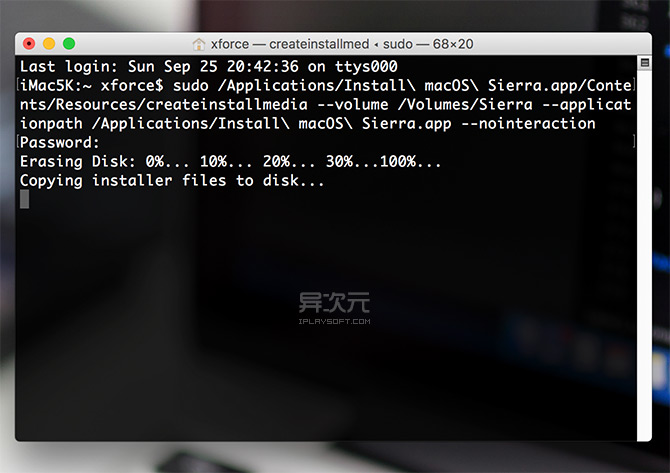
- 如上图,这时系统已经在制作中了,请耐心等待直到屏幕最后出现 Done. 字样即表示大功告成了!
安装Mac OS 10.12
重启mac按住option,选择制作好的U盘镜像,进入磁盘工具,重新格式化硬盘成guid分区表(这里不要分区,原因见下文),格式化完成之后安装10.12系统
制作win10 USB系统安装盘
安装完成之后使用新版的Boot Camp工具进行windows10的安装,Boot Camp要求USB闪存驱动器啊!为了以防万一,之前制作的MAC USB不能拿来用,需要再准备个USB至少8G以上,当然3.0更好
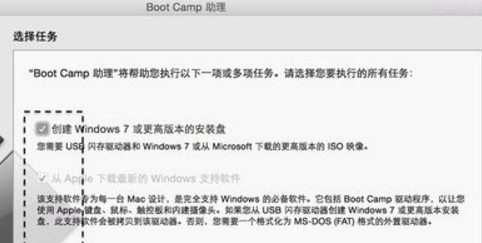
通过boot camp安装windows10 系统安装U盘镜像,慢慢等吧……
注意:在Mac初次安装Win10后是不含驱动程序的(默认不会自动安装),你需要从APPLE下载专用的驱动程序以让你的硬件和系统正常运作。
还好在你用Boot Camp安装Windows时,有一个选项可以让你事先下载这些软件到U盘。
安装win10
制作盘做好之后,再次运行Boot Camp第三个选项就可选了,之前两个关掉。 安装windows一定只能是没有分区的硬盘,所以在次之前不能对系统盘进行分区,只能由boot camp分区,1个mac,1个windows
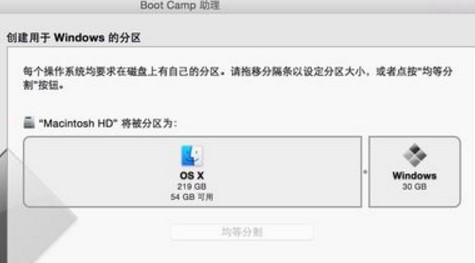
默认情况是没有多分区的,如果需要多分区,请参考下文,在安装windows的时候操作。
windows多分区实现
其实我认为分不分区都无所谓,但同事有强迫症……
默认情况boot camp的windows分区只有1个,mac可以有多个,但是这样划分出去之后windows不识别,所以boot camp划分mac和windows的时候要计划好,确定mac独享的空间之后,其他全部划分给windows。
例如,512G硬盘,80G给mac,80G给windows,352给共享分区,那么boot camp划分的时候,80G给mac,432G给windows,划分好了之后重新启动进入windows10安装界面,正常的下一步,进入windows分区,这时候你会看到432G的主分区,而后你会发现无法新建,没关系,先进行该分区的格式化,然后删除该分区,就变成了未分配的空间,这时候再对此进行新建,81920mb,再新建一个全部分配就是共享分区了。新建好之后进行格式化,选择80G的新建分区安装windows10.
安装好之后,一定不要乱点!!(我就是之前乱点,重装3次!等很久的)直接进U盘安装boot camp的winddows软件和驱动!
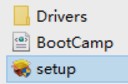

等一切安装完成之后,你会发现只有一个80G的盘,共享盘不见了,不要着急,右键左下角windows标志,磁盘管理,然后你会发现原来是共享分区没有驱动号,右键-》更改驱动号和路径,分配一个驱动号就会出现了。分区完成之后,这两个分区格式都是NTFS,如果需要在mac里查看到,需要下载适配软件
最后再重启检查是否有异常,没有就大功告成!!!
参考:
http://www.iplaysoft.com/macos-usb-install-drive.html
http://bbs.feng.com/read-htm-tid-10895240.html